삼성 갤럭시 핸드폰을 사용하고 있다면 휴대폰 카메라로 동영상 촬영하는 경우가 종종 있을 건데요. 저장한 동영상으로 GIF 만들기나 동영상 움짤 만들기 기능을 갤럭시에서 지원하고 있습니다.
SNS나 블로그를 운영한다면 유용하게 활용해 볼 수 있는데요. 동영상 재생에서 본인이 원하는 영역을 직접 선택해서 녹화하시면 되고 화질은 고화질 또는 표준화질 중에 선택할 수 있습니다. 녹화 가능 시간은 최대 15초이며 선택한 화면 사이즈에 따라서 gif 화질과 용량이 달라질 수 있습니다.
동영상 움짤 만들기로 저장한 파일은 갤러리 앱 GIF 앨범에 저장되며 녹화 후 그리기 등의 간단한 편집이 가능합니다. 갤럭시 스마트셀렉트를 이용해서 간편하게 GIF 만들기를 할 수 있는데요. 설정에서 엣지(Edge) 패널을 켜주시면 됩니다. 누구나 어렵지 않고 손쉽게 직접 촬영한 동영상으로 짤 만들기를 할 수 있습니다.
갤럭시 스마트셀렉트 gif 만들기/동영상 움짤 만들기 방법
먼저 설정 앱을 실행하고 디스플레이에 들어갑니다. 목록에서 Edge 패널 글자를 눌러줍니다.
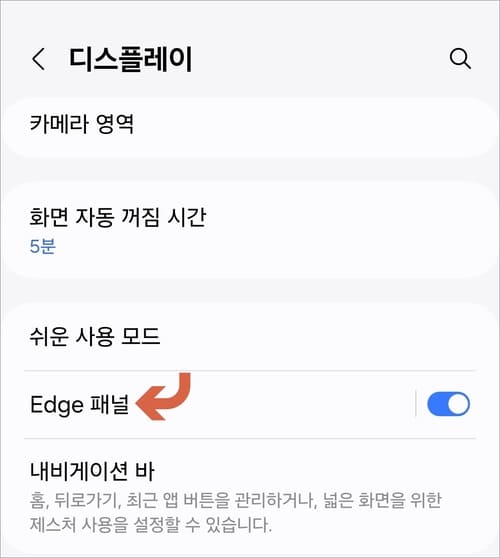
엣지 패널 켜기
상단 우측 버튼을 사용 중으로 활성화시켜주시고 바로 아래 패널을 터치합니다. 핸들 메뉴에서는 왼쪽/오른쪽 위치와 투명도, 크기, 너비를 설정할 수 있습니다.
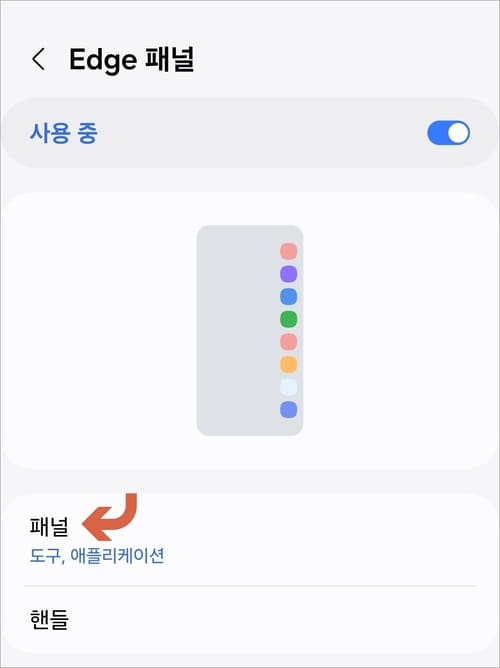
애플리케이션을 체크합니다.
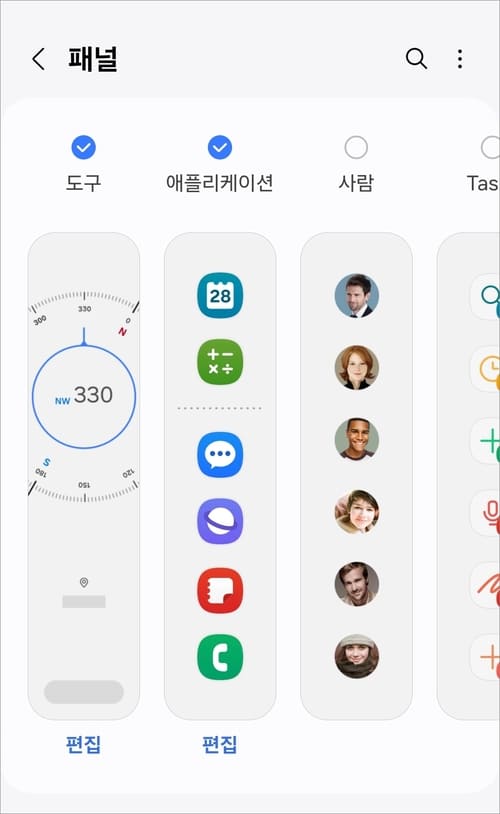
스마트셀렉트 선택
GIF 만들기 하려는 동영상을 갤러리 앱에서 선택 후 엣지 패널 핸들을 오른쪽 위치로 설정했다면 화면 오른쪽에서 왼쪽으로 밀어서 스마트셀렉트를 선택합니다.
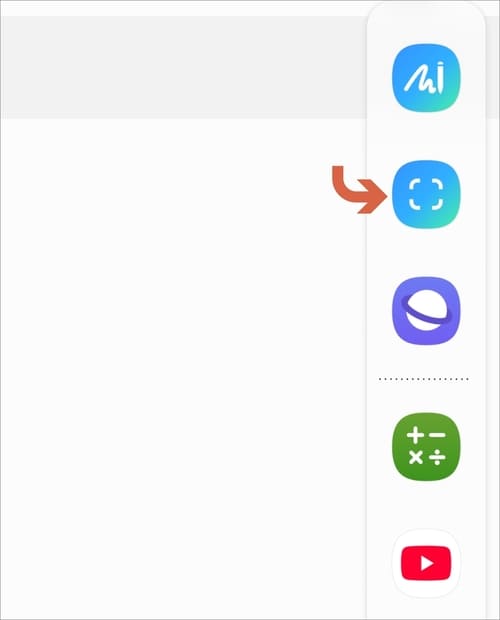
영역 선택하기
영역을 직접 잡아주고 점 3개( ⋮ ) 아이콘을 눌러 GIF 만들기를 선택합니다.
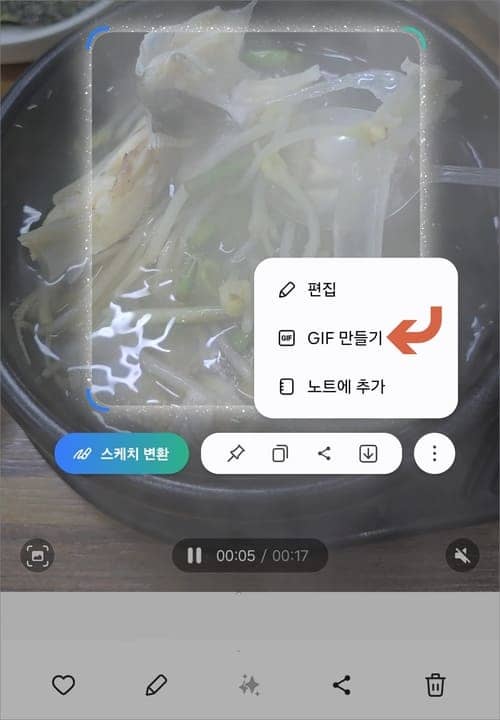
화질 선택
화질 선택 후 녹화 글자를 눌러줍니다.
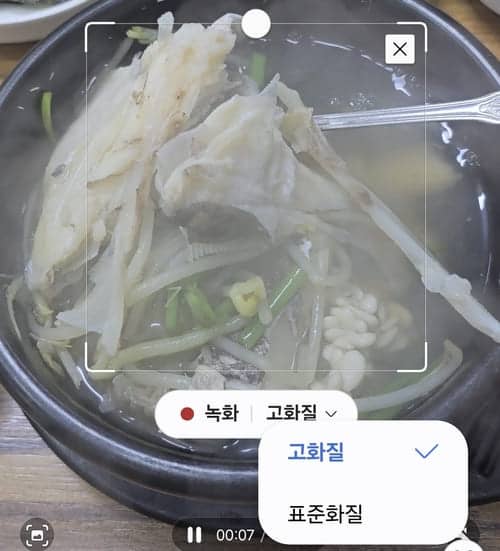
15초 내로 녹화 후 중지 버튼을 터치합니다.
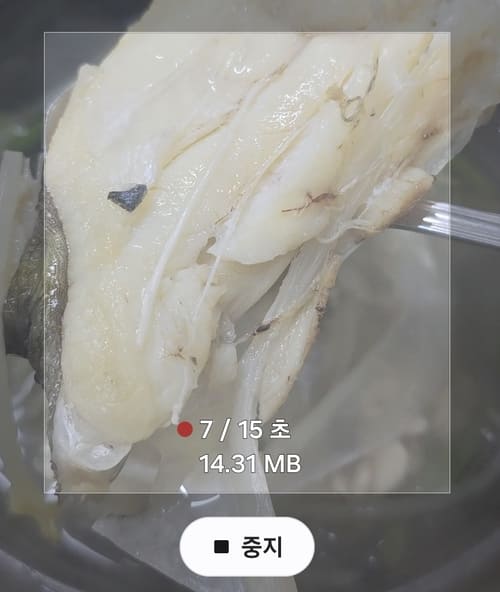
저장하기
하단 툴바에서 그리기 편집/공유/저장하기 중에 선택합니다.
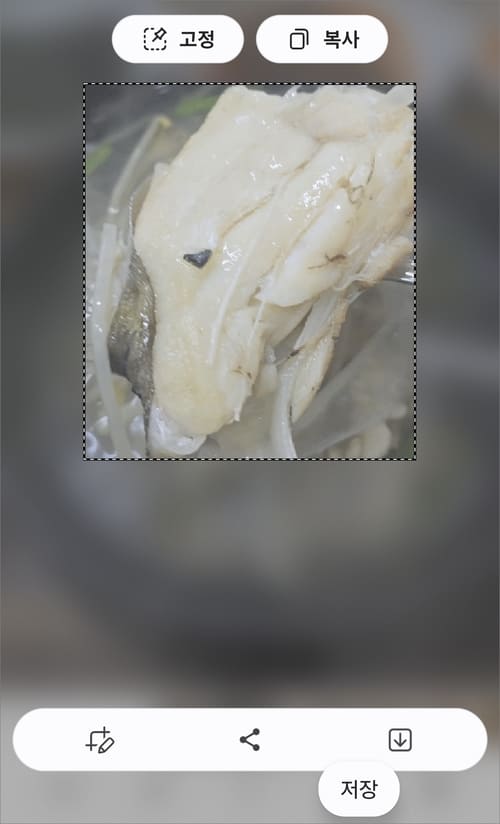
저장했다면 갤러리 앱 앨범에서 확인할 수 있습니다.
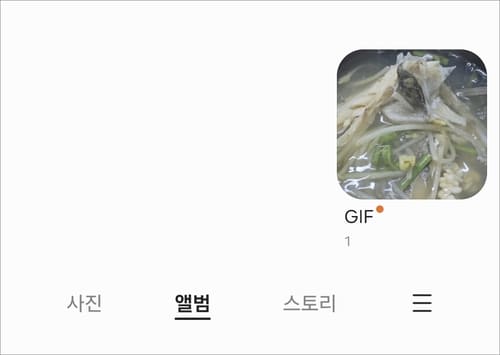
갤럭시 스마트셀렉트로 간편하게 동영상 움짤 만들기를 해볼 수 있을 겁니다.
[연관글 더보기]
▶ 갤럭시 문자 1 수신확인 및 문자 보내기 전송 취소 방법